Excel Amélioration de l'efficacité: cinq conseils pratiques pour vous aider à traiter les tables rapidement
Même les utilisateurs qui utilisent Microsoft Excel depuis des décennies peuvent toujours découvrir de nouvelles techniques pour améliorer l'efficacité. Cet article partage cinq conseils pratiques Excel que j'ai accumulés au fil des ans pour vous aider à accélérer votre flux de travail de feuille de calcul.
1. Pas besoin de geler la première ligne: utilisez intelligemment les tables Excel
Lorsque vous travaillez avec des tables Excel contenant beaucoup de données, vous pouvez vous habituer à geler la première ligne via l'onglet Affichage afin que l'en-tête soit toujours visible lors du défilement.

Mais en fait, si vous formatez les données en tant que table Excel, vous n'avez pas besoin de cette étape. Tout d'abord, assurez-vous que la première ligne des données contient le titre de la colonne. Ensuite, sélectionnez les données et cliquez sur "Tableau" dans l'onglet "Insérer".
2. Copier et accéder à plusieurs projets simultanément
La plupart des gens connaissent les clés de raccourci pour la copie (CTRL C) et le collage (CTRL V) dans Excel. Mais ce qui est moins connu, c'est que vous pouvez copier plusieurs éléments à partir de différentes sources en même temps et les coller dans une feuille de calcul en un seul clic.
Par exemple, vous créez un profil de joueur pour votre équipe de football. Pour chaque joueur, vous avez besoin de leurs liens ID, photos et profil en ligne.

Même si l'ID du joueur est dans une feuille de calcul distincte, les photos sont dans un document Word Microsoft et l'URL de profil en ligne est accessible dans un navigateur Web, vous pouvez copier chaque élément un par un.
Ensuite, revenez à la feuille de calcul où vous souhaitez coller l'élément copié, cliquez sur l'ic?ne du lanceur de presse-papiers dans l'onglet Démarrer et affichez l'élément que vous venez de copier dans le volet de presse-papiers. Notez qu'il existe une ic?ne à c?té de chaque élément pour vous rappeler sa position d'origine.


Lecture connexe: la puissance du presse-papiers Microsoft Office (lien vers des articles de blog connexes)
Maintenant, sélectionnez la cellule que vous souhaitez coller le premier élément et cliquez sur l'élément dans le volet du presse-papiers. Répétez ce processus pour d'autres éléments copiés.
3. Afficher toutes les formules: afficher les formules en un seul clic
Par défaut, les cellules de la feuille de calcul Excel affichent les résultats de la formule et la barre de formule affiche la formule que vous utilisez pour obtenir ce résultat.
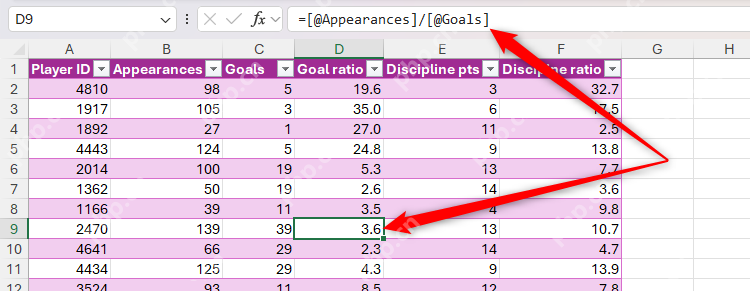

Lecture connexe: Guide de démarrage pour exceller les formules et les fonctions (lien vers des articles de blog connexes)
Cependant, vous pouvez également afficher la formule elle-même dans la cellule. Pour ce faire, appuyez sur Ctrl `(touche backtuck, généralement dans le coin supérieur gauche du clavier).

Avec ce raccourci, vous pouvez rapidement voir quelles cellules contiennent des formules, comprendre comment calculer et vérifier les erreurs. De plus, lorsqu'il est activé, la sélection d'une cellule contenant la formule mettra en évidence les cellules qu'il fait référence, ce qui facilite le dépannage.

Appuyez à nouveau sur Ctrl `pour restaurer la feuille de calcul à son état par défaut.
4. Cliquez avec le bouton droit pour afficher tous les onglets de la feuille de calcul
Dans Excel, le gestionnaire d'onglet en bas de l'écran de navigation est une tache relativement fastidieuse, surtout lorsqu'il y a beaucoup de feuilles de travail dans le classeur. Cliquer sur la petite flèche dans le coin inférieur gauche de la fenêtre Excel pour faire défiler les onglets permettra beaucoup de temps.

Lecture connexe: Pourquoi renommer toujours les feuilles de travail Excel (lien vers des articles de blog connexes)
5. Calcul rapide de la barre d'état
L'un des outils les plus faciles mais probablement les plus sous-utilisés d'Excel est la barre d'état, qui est située dans le coin inférieur droit de la fenêtre Excel.


Lecture connexe: comment personnaliser et utiliser la barre d'état dans Excel (lien vers des articles de blog connexes)
Plus précisément, lorsque vous sélectionnez certaines données dans une feuille de calcul, la barre d'état fournit des calculs pour une analyse instantanée sans formules supplémentaires.
Dans cet exemple, le tableau est trié par ordre décroissant des apparences, et je veux voir rapidement les buts totaux et moyens marqués par tout joueur qui fait 100 apparitions ou plus.

Bien que ces informations puissent être générées à l'aide de formules, je ne veux pas que les résultats apparaissent dans une feuille de calcul - mon objectif est de voir rapidement les données pour l'analyse.
Ainsi, une fois que j'ai sélectionné le nombre total de buts notés par les joueurs concernés, la moyenne, le nombre et la somme des cellules sélectionnées apparaissent dans la barre d'état.

Si vous ne voyez pas ces totaux dans votre version Excel après avoir sélectionné deux cellules ou plus contenant des données, cliquez avec le bouton droit sur la barre d'état et vérifiez les calculs agrégés à afficher dans les six options (moyenne, comptage, nombre numérique, min, maximum et somme).
De plus, je peux cliquer sur tous les calculs de la barre d'état pour copier la valeur dans le presse-papiers afin que je puisse le coller ailleurs au besoin.
Pour gagner du temps à l'aide de Microsoft Excel, en plus des conseils partagés dans cet article, vous pouvez également tirer le meilleur parti des bo?tes de noms pour accélérer la navigation et personnaliser un accès rapide à la barre d'outils pour exécuter vos commandes les plus couramment utilisées.
Ce qui précède est le contenu détaillé de. pour plus d'informations, suivez d'autres articles connexes sur le site Web de PHP en chinois!

Outils d'IA chauds

Undress AI Tool
Images de déshabillage gratuites

Undresser.AI Undress
Application basée sur l'IA pour créer des photos de nu réalistes

AI Clothes Remover
Outil d'IA en ligne pour supprimer les vêtements des photos.

Clothoff.io
Dissolvant de vêtements AI

Video Face Swap
échangez les visages dans n'importe quelle vidéo sans effort grace à notre outil d'échange de visage AI entièrement gratuit?!

Article chaud

Outils chauds

Bloc-notes++7.3.1
éditeur de code facile à utiliser et gratuit

SublimeText3 version chinoise
Version chinoise, très simple à utiliser

Envoyer Studio 13.0.1
Puissant environnement de développement intégré PHP

Dreamweaver CS6
Outils de développement Web visuel

SublimeText3 version Mac
Logiciel d'édition de code au niveau de Dieu (SublimeText3)

Sujets chauds
 Comment utiliser les parenthèses, les crochets et les accolades bouclées dans Microsoft Excel
Jun 19, 2025 am 03:03 AM
Comment utiliser les parenthèses, les crochets et les accolades bouclées dans Microsoft Excel
Jun 19, 2025 am 03:03 AM
Liens rapides entre parenthèses: contr?ler l'ordre de l'opéra
 Barbaire d'outils d'accès rapide Outlook: personnaliser, déplacer, masquer et afficher
Jun 18, 2025 am 11:01 AM
Barbaire d'outils d'accès rapide Outlook: personnaliser, déplacer, masquer et afficher
Jun 18, 2025 am 11:01 AM
Ce guide vous guidera dans la fa?on de personnaliser, de déplacer, de masquer et d'afficher la barre d'outils d'accès rapide, vous aidant à fa?onner votre espace de travail Outlook pour s'adapter à votre routine et préférences quotidiennes. La barre d'outils d'accès rapide dans Microsoft Outlook est un usefu
 Google Sheets Importrange: le guide complet
Jun 18, 2025 am 09:54 AM
Google Sheets Importrange: le guide complet
Jun 18, 2025 am 09:54 AM
Avez-vous déjà joué le jeu "juste un coup de copie rapide" avec Google Sheets ... et perdu une heure de votre vie? Ce qui commence comme un transfert de données simple rapidement des boules de neige dans un cauchemar lorsque vous travaillez avec des informations dynamiques. Ces "correctifs rapides et qu
 6 trucs de clic droit cool dans Microsoft Excel
Jun 24, 2025 am 12:55 AM
6 trucs de clic droit cool dans Microsoft Excel
Jun 24, 2025 am 12:55 AM
Copier, déplacer et lier les éléments cellulaires des liens rapides
 N'ignorez pas la puissance de F9 dans Microsoft Excel
Jun 21, 2025 am 06:23 AM
N'ignorez pas la puissance de F9 dans Microsoft Excel
Jun 21, 2025 am 06:23 AM
Formules de relachement des liens rapides dans le calcul manuel du calcul du modéré, formumasmimizing l'Excel WindowMicrosoft Excel a tellement de raccourcis clavier qu'il peut parfois être difficile de se souvenir des plus utiles. L'un des plus négligés
 Prouvez vos compétences de Microsoft Excel du monde réel avec le test de geek (avancé)
Jun 17, 2025 pm 02:44 PM
Prouvez vos compétences de Microsoft Excel du monde réel avec le test de geek (avancé)
Jun 17, 2025 pm 02:44 PM
Que vous ayez récemment suivi un cours Microsoft Excel ou que vous souhaitiez vérifier que votre connaissance du programme est à jour, essayez le test Excel Geek Advanced Geek et découvrez à quel point vous faites! C'est le troisième d'une série en trois parties. Le premier je
 Comment récupérer un document de mots non sauvé
Jun 27, 2025 am 11:36 AM
Comment récupérer un document de mots non sauvé
Jun 27, 2025 am 11:36 AM
1. Vérifiez le dossier de récupération automatique, ouvrez "récupérer les documents non sauvés" dans Word ou entrez le C: \ Users \ Users \ Username \ AppData \ Roaming \ Microsoft \ Word Path pour trouver le fichier de fin .asd; 2. Trouvez des fichiers temporaires ou utilisez la version historique OneDrive, entrez ~ $ File Name.docx dans le répertoire d'origine pour voir s'il existe ou se connecter à OneDrive pour afficher l'historique de la version; 3. Utilisez la fonction "Versions précédentes" de Windows ou des outils tiers tels que RecUva et Easeus pour scanner et restaurer et supprimer complètement les fichiers. Les méthodes ci-dessus peuvent améliorer le taux de réussite de la récupération, mais vous devez fonctionner dès que possible et éviter d'écrire de nouvelles données. Une économie automatique, une économie régulière ou une utilisation du cloud doit être activée
 5 nouvelles fonctionnalités Microsoft Excel à essayer en juillet 2025
Jul 02, 2025 am 03:02 AM
5 nouvelles fonctionnalités Microsoft Excel à essayer en juillet 2025
Jul 02, 2025 am 03:02 AM
Liens rapides Laissez Copilot déterminer la table à Manipu






